Obsah
Téměř každý na světě má u sebe nějaký fotoaparát. Ať už jde o fotoaparát chytrého telefonu nebo špičkovou digitální zrcadlovku, najednou máme v životě více fotografií než kdykoli předtím. Co se ale stane, když pořídíte dokonalý snímek, abyste později zjistili, že není tak dokonalý, jak jste si mysleli?
Je čas načíst váš spolehlivý editor fotografií a proměnit snímek v kouzlo, které si pamatujete! Výběr nejlepšího editoru fotografií pro Windows není vždy tak snadný, jak se zdá, a ne všechny jsou si rovny - ale naštěstí pro vás tu máme nás, abychom vám pomohli roztřídit ty dobré od špatných.

Začínající fotografové se nemohou splést s nejnovější verzí aplikace Photoshop Elements , a to díky jeho snadno použitelnému rozhraní a užitečným radám, průvodcům a výukovým programům, které jsou zabudovány přímo v programu. Získáte přístup k několika vybraným nejlepším dostupným nástrojům pro úpravy, aniž byste byli zahlceni spoustou možností, které nepotřebujete. Jakmile se s úpravami lépe seznámíte, můžete přejít do režimu Expert programu Elements, který přidává několik nových nástrojů a možností, které vám umožnískutečně vyjádřit svou kreativitu.
Pokud hledáte něco s většími možnostmi úprav, Zoner Photo Studio X Je to nejnovější a nejlepší editor fotografií, o kterém jste nikdy neslyšeli a který nabízí spoustu editačního výkonu za neuvěřitelně příznivou cenu. V současné době je to nejslibnější konkurent ekosystému Adobe, kterého jsem na počítači s Windows viděl, doplněný o integraci cloudového úložiště a pravidelné aktualizace funkcí obsahující zajímavé nové nástroje.
Pro ty z vás, kteří potřebují absolutně nejlepší dostupný editor, je jedinou skutečnou volbou. Adobe Photoshop CC . Photoshop je jedním z nejstarších stále aktivně vyvíjených fotoeditorů a jeho zkušenosti se projevují. Má výkonné editační nástroje zasazené do zcela přizpůsobitelného rozhraní a je optimalizován pro práci s velkými soubory s mnoha složitými úpravami.
Photoshop může být pro nové uživatele poněkud náročný, ale jsou k dispozici tisíce výukových programů, které vám pomohou rychle se s ním seznámit. Někteří lidé nesouhlasí s tím, že k aplikaci Photoshop máte přístup pouze prostřednictvím předplatného služby Adobe Creative Cloud, ale vzhledem k tomu, jak často se aktualizuje, je to stále levnější než starý systém pravidelného nákupu trvalých licencí.
Samozřejmě se s mým výběrem nejlepších programů nemusíte shodnout. Kromě mých tří nejlepších fotoeditorů jsme do článku zahrnuli informace o široké škále programů, takže některý z nich může být pro váš styl vhodnější. Pokud hledáte něco zdarma nebo open source, na konci článku jsme také zahrnuli několik možností pro ty, kteří mají omezený rozpočet - ty však těžko udrží krok se specializovanýmvývojový tým.
Na počítači Mac? Přečtěte si také: Nejlepší editor fotografií pro Mac
Proč mi věřit?
Ahoj, jmenuji se Thomas Boldt a jsem grafik, fotograf a spisovatel v jedné osobě. Možná jste se setkali s mými příspěvky zde na SoftwareHow, ve kterých jsem recenzoval mnoho různých typů softwaru, ale mnoho mých článků se týká softwaru pro úpravu fotografií. Neustále testuji nové editory fotografií pro svůj osobní fotografický pracovní postup, abych zjistil, zda jsou lepší než ty, které používám v současné době, takžeje pro mě přirozené o nich psát. vědomosti by se měly sdílet a já to dělám rád!
V oblasti grafiky pracuji již více než deset let, ale můj zájem o fotografii i software pro úpravu fotografií začal ještě dříve, když jsem ve školní počítačové učebně poprvé dostal do rukou kopii programu Adobe Photoshop 5. Od té doby testuji, experimentuji a profesionálně pracuji s celou řadou softwaru pro úpravu fotografií a jsem zde, abych všechny tyto zkušenosti zúročil.Ať už hledáte nejlepší z nejlepších nebo bezplatnou alternativu, pravděpodobně jsem ji používal a mohu vám ušetřit práci s jejím testováním.
Svět softwaru pro úpravu fotografií
S rostoucí nabídkou fotoeditorů se zdá, že všechny začínají vzájemně kopírovat své základní sady funkcí. To je obzvláště patrné při práci s fotografiemi ve formátu RAW, protože téměř každý fotoeditor RAW má podobnou sadu vývojových možností pro úpravu a konverzi snímků. Dokonce se může zdát, že mezi jednotlivými fotoeditory není žádný funkční rozdíl.různé redakce, ale jde o víc.
Tato rostoucí podobnost není způsobena tím, že by vývojáři softwaru neměli inspiraci, ale spíše tím, že existuje omezený počet věcí, které můžete na fotografii potřebovat upravit. Není překvapením, že všechny fotoaparáty mají podobné základní funkce, takže by nemělo být příliš překvapivé, že většina fotoeditorů má také stejné základní funkce.
Ptáte se tedy, když jsou si všechny dost podobné, v čem může být jeden fotoeditor opravdu lepší než jiný? Ukazuje se, že poměrně hodně. Hodně záleží na tom, jak přesné úpravy potřebujete, ale ještě více na tom, jak dobře program funguje a jak dobře je navržen. Pokud má program ty nejlepší nástroje na světě, ale nikdo neví, jak je používat, pravděpodobně to nebude nic moc.úspěchu.
Pokud jde o úpravy fotografií ve formátu RAW, existuje další část skládačky, kterou si neuvědomuje ani mnoho zkušených fotografů: převodní mechanismus RAW. Při fotografování do formátu RAW fotoaparát vytvoří soubor, který je surovým výpisem informací z digitálního snímače. To vám dává větší flexibilitu při pozdějších úpravách, ale také to znamená, že každý software má trochu jinýObvykle je můžete upravit tak, aby se shodovaly, ale proč byste měli ztrácet čas jednoduchými úpravami, které jiný program zvládne dokonale bez vaší pomoci?
Opravdu potřebuji editor fotografií?
Editory fotografií nejsou nezbytnou součástí fotografování, ale ve správné situaci mohou rozhodně pomoci. Každý fotograf už někdy pocítil frustraci ze zkaženého záběru, ale s trochou zručnosti a správným editorem můžete proměnit promarněnou příležitost v mistrovské dílo. Odstranění rušivého pozadí nebo drobná úprava umístění objektu mohou zachránit záběr před zmařením.které jsou už tak skvělé, mohou mít prospěch z trochy péče navíc.
Většina fotografií, které vidíte v galeriích, časopisech nebo na webu, prošla určitou retuší a základní úpravy, jako je expozice, kontrast, vyvážení bílé a doostření, mohou vylepšit téměř každou fotografii. Někteří editoři jsou tak schopní, že zcela stírají hranici mezi fotografií a fotorealistickou malbou. Stále existuje několik fotografických puristů - obvykle v oblasti umění.světa - kteří trvají na používání nedotčených snímků, ale rozhodují se tak záměrně.
Pokud profesionálně pracujete s fotografiemi, je spolehlivý editor fotografií nezbytným základním požadavkem. Chcete se ujistit, že se snadno používá a reaguje, aby úprava fotografií nezpomalovala zbytek pracovního postupu výroby. Vzhledem k tomu, že snímky jsou tak mocným nástrojem prodeje a vyprávění příběhů, musíte se ujistit, že každý snímek je vybroušený k dokonalosti do posledního pixelu.
Samozřejmě, že ne každá fotografie musí být takto důkladně upravena a mnohé nepotřebují vůbec žádné úpravy. Pokud pořizujete pouze fotografie z dovolené, které chcete sdílet na sociálních sítích, pravděpodobně nemusíte každou z nich předtím, než ji ukážete svým přátelům a rodině, zpracovávat ve špičkovém editoru.
Většina sociálních sítí a webů pro sdílení fotografií vám ráda změní velikost snímků a mnohé z nich umožňují rychlé ořezání, filtry a další úpravy. Bez ohledu na to, jak lahodně vypadají, získají snímky vašeho oběda na Instagramu spoustu srdíček i bez retuše (i když aplikace Instagram má kromě standardních filtrů i další příjemné možnosti základních úprav).
Setkal jsem se také s lidmi, kteří chtějí používat Photoshop k úpravě snímků obrazovky nebo k vytváření internetových memů, což je něco jako používat robotického neurochirurga k aplikaci náplasti - odvede skvělou práci, ale rozhodně má větší výkon, než potřebujete, a pravděpodobně existuje lepší způsob, jak dosáhnout stejného výsledku.
Nejlepší software pro úpravu fotografií pro Windows: vítězové
Zde jsou má doporučení a stručný přehled každého z nich.
Nejlepší pro začátečníky: Adobe Photoshop Elements
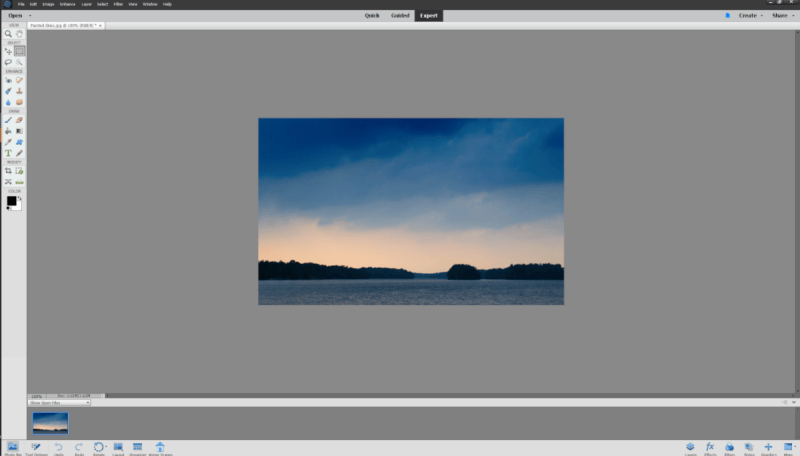
Jak jste si možná domysleli podle názvu, Photoshop Elements Přebírá výkon plné verze aplikace Photoshop a zužuje jej na nejčastěji používané nástroje pro úpravy. Je určen pro běžné domácí uživatele, ale je dostatečně výkonný, aby zvládl všechny nejběžnější úlohy úprav fotografií. Není navržen pro práci s fotografiemi ve formátu RAW, ale dokáže zpracovávat fotografie ve formátu RAW pomocí enginu Adobe Camera Raw (ACR), který je společný pro všechny aplikace Adobe.
Pro úplné začátečníky ve světě úprav fotografií nabízí režim Průvodce průvodce krok za krokem pro provádění široké škály editačních úloh, od ořezu fotografie přes převod do černobílé podoby až po vytváření fotografických koláží.
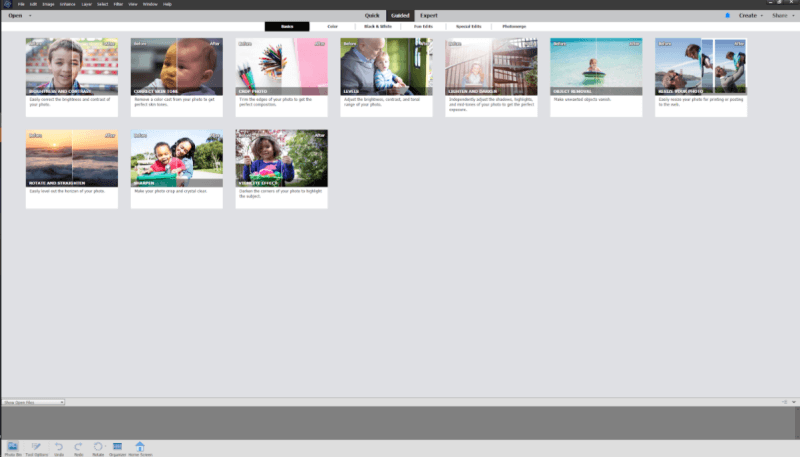
Jakmile si na práci s fotografiemi zvyknete, můžete přepnout do rychlého režimu, který přeskočí průvodcovské kroky ve prospěch přímé sady nástrojů, ačkoli mezi režimy můžete kdykoli přepínat. Pokud chcete mít ještě větší kontrolu, můžete přepnout do režimu Expert, který rozšiřuje sadu nástrojů nalezenou v rychlém režimu a poskytuje přístup k úpravám založeným na vrstvách pro snadnou lokalizaci.úpravy.
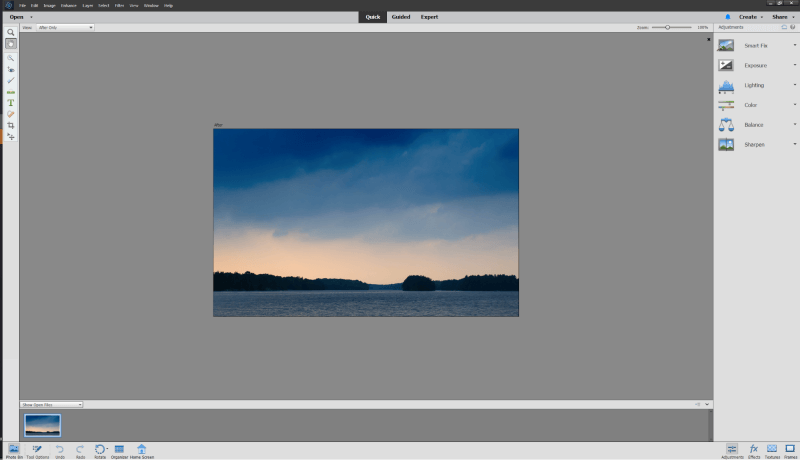
Uživatelské rozhraní aplikace Photoshop Elements je velmi jednoduché a snadno se používá, k dispozici jsou velké designové prvky a užitečné nápovědy. Stále používá nevábný světle šedý tón z počátku roku 2000 namísto modernější tmavě šedé, která se vyskytuje v jiných aplikacích Adobe, ale to neznamená, že by bylo méně efektivní. V režimu Expert můžete upravit některé prvky rozvržení, pokud nejste spokojeni s tím, jak vypadávýchozí nastavení, ale možnosti jsou omezené.
Společnost Adobe zařadila obrazovku "Home", která je věnována novým výukovým programům, nápadům a inspiraci. Je poměrně pravidelně aktualizována novým obsahem od společnosti Adobe a poskytuje vynikající způsob, jak zdokonalit své editační dovednosti na nových projektech, aniž byste museli opustit program. Nemohu si pomoci, ale sekce "eLive" z předchozích verzí byla lepším způsobem, jak toto řešit, ale společnost Adobe se pokusila centralizovat.spoustu výukového obsahu na svých webových stránkách.
Vzhledem k tomu, že sdílí stejnou programovou základnu jako plná verze aplikace Photoshop, je aplikace Elements poměrně dobře optimalizovaná a rychle zvládá úlohy úprav. Při používání průvodců krok za krokem můžete zaznamenat určité zpoždění, ale to je obvykle způsobeno tím, že aplikace Elements automaticky provádí na pozadí více úprav, aby dokončila váš projekt.
Adobe Photoshop Elements stojí 99,99 USD za trvalou licenci, předplatné není nutné. Pokud vám program připadá vhodný, určitě si přečtěte mou úplnou recenzi programu Photoshop Elements, kde se dozvíte více.
Získejte aplikaci Photoshop ElementsNejlepší meziprodukt: Zoner Photo Studio X
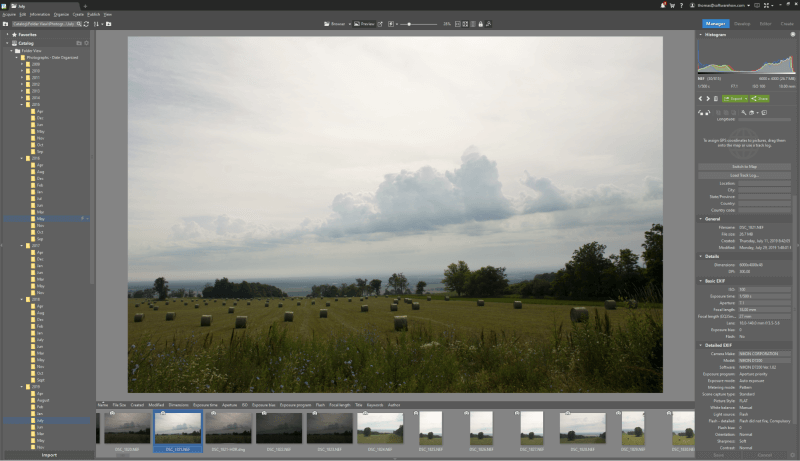
Systém správy katalogu ZPS je schopný a pohotový.
Zoner Photo Studio je již nějakou dobu ve vývoji, ale nějak se mu nedostalo uznání, které by si zasloužil. Je to mimořádně schopný hybrid správce katalogů ve stylu Lightroomu a přesných úprav ve stylu Photoshopu, který od vývojářů neustále dostává nové funkce a opravy chyb.
Rozhraní je přehledné a známé každému, kdo používal moderní editor fotografií, a na internetu je k dispozici spousta návodů a článků, které novým uživatelům pomohou naučit se základy. Praktický systém karet podobný tomu, který se používá ve webovém prohlížeči, umožňuje otevřít více oken Knihovna, Vyvolat a Editor najednou, což je velké zlepšení produktivity oproti tomu, když máte jednoduševíce otevřených souborů.
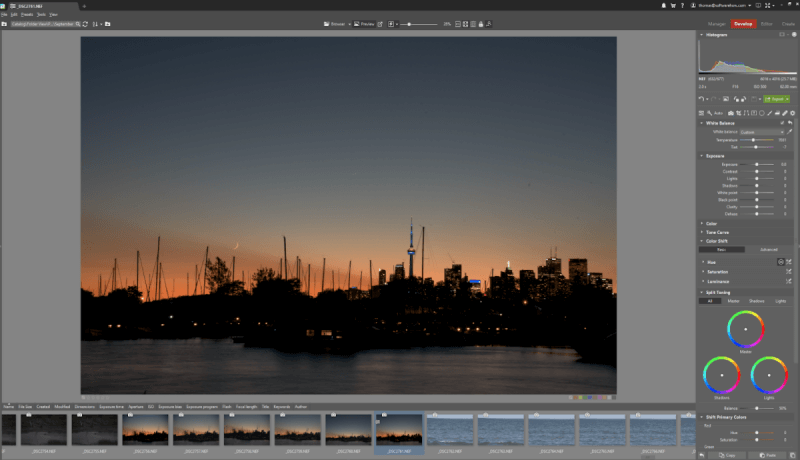
Nástroje pro úpravy jsou schopné a pohotové jak v nedestruktivních režimech, tak v režimech úprav založených na vrstvách. Při úpravách založených na pixelech nemáte takovou flexibilitu jako ve Photoshopu, ale ZPS by měl zvládnout všechny rekonstrukce kromě těch nejnáročnějších.
Tím samozřejmě nechci říct, že Zoner Photo Studio je zcela dokonalé. Rozhraní je ve výchozím nastavení poměrně dobře navrženo, ale raději bych měl více možností přizpůsobení, aby odpovídalo mému pracovnímu postupu (a možná bych skryl modul "Vytvořit", který pravděpodobně nikdy nepoužiji).
Způsob, jakým zpracovává profily fotoaparátů a objektivů pro automatickou korekci, by rozhodně potřeboval vylepšit, a možná byste si měli překontrolovat, zda jsou k dispozici profily pro vaše kombinace fotoaparátů a objektivů.
ZPS zde sice vysvětluje, že záměrně používá tak nešikovnou implementaci profilů, aby se vyhnula placení licenčních poplatků společnosti Adobe, což by mělo pobavit každého, kdo hledá alternativu k ekosystému Creative Cloud. Když už je ale tak levný, nevadilo by mi trochu hladší uživatelské prostředí za trochu vyšší cenu.
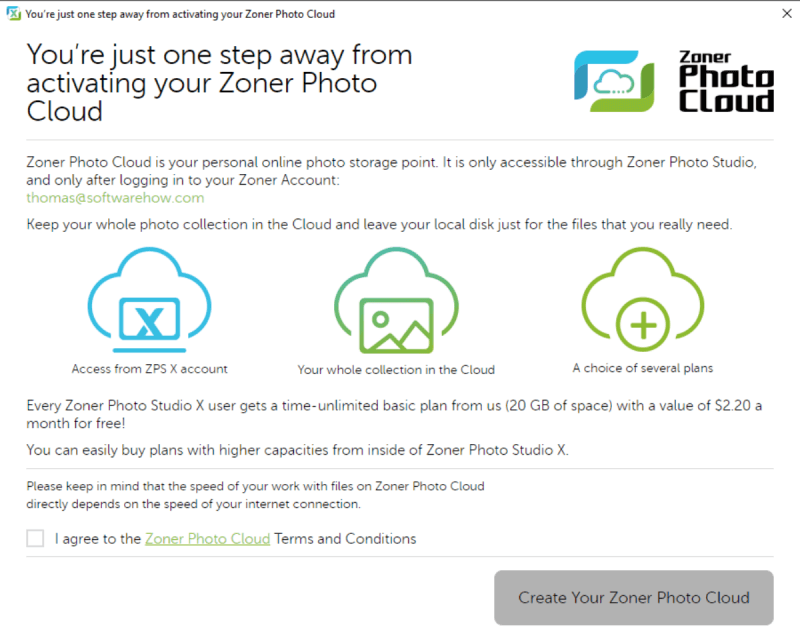
Zoner Photo Studio je dodáváno s integrací cloudového úložiště, ale pravděpodobně byste se na něj neměli spoléhat jako na jedinou zálohu.
Mou předchozí volbou pro kategorii středně pokročilých byl také vynikající Affinity Photo od společnosti Serif, ale ZPS ho přeskočil, pokud jde o snadnost použití, funkce a hodnotu. Bohužel vyžaduje, abyste si licenci zakoupili jako předplatné, ale prostor v cloudovém úložišti, který je s ním dodáván, pomáhá trochu zmírnit bodnutí. Přečtěte si mou úplnou recenzi Zoner Photo Studio pro více informací.
Získat Zoner Photo Studio XNejlepší profesionál: Adobe Photoshop CC
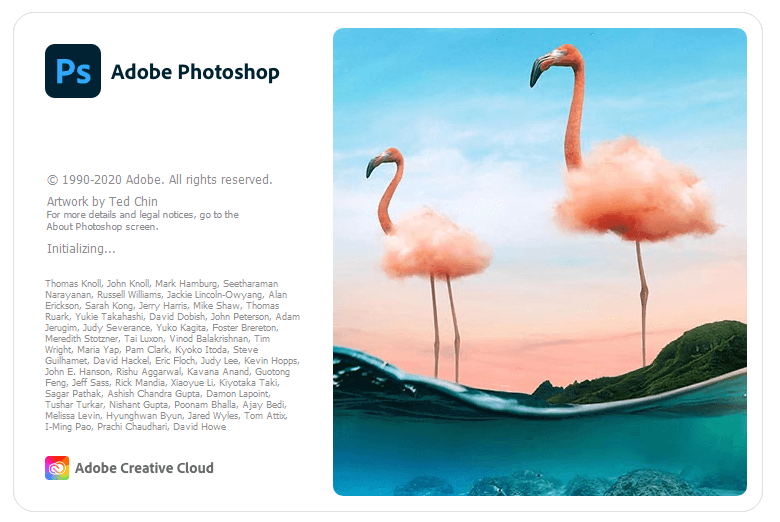
Pro každého, kdo se zabývá profesionálními úpravami fotografií, Adobe Photoshop CC je v současnosti nejlepším editorem na trhu. Po 30 letech vývoje má nejpůsobivější sadu funkcí ze všech editorů obrázků a téměř všichni, kdo pracují v grafickém průmyslu, ho považují za standardní editor.
Obrovské množství funkcí znamená, že pro běžné uživatele může být velmi zdrcující, a to i přes úctyhodné množství výukových návodů dostupných z nejrůznějších zdrojů - je prostě tak velký. Ne každý uživatel potřebuje Photoshop jako svůj editor!
Pokud jde o obecné úpravy obrázků, neexistuje téměř nic, co by Photoshop nezvládl. Má nejlepší systém úprav založený na vrstvách, nejširší možnosti úprav a několik skutečně působivých nástrojů. Můžete v něm provádět základní úpravy fotografií nebo vytvářet složitá fotorealistická umělecká díla.
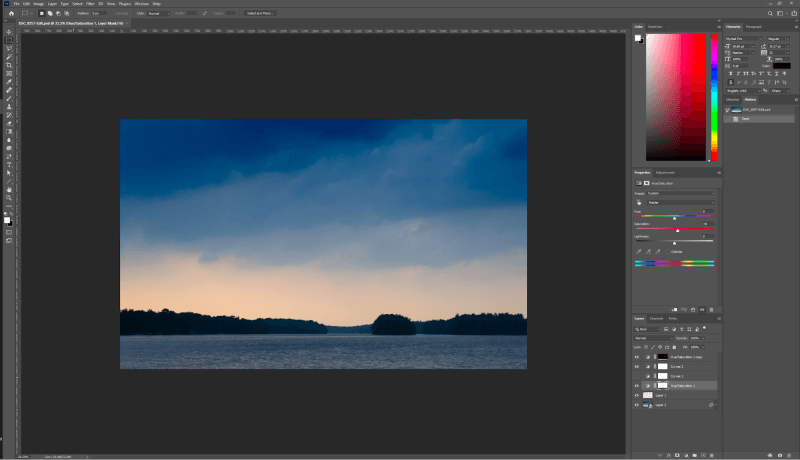
Pokud upravujete fotografie ve formátu RAW, otevřou se nejprve v okně aplikace Adobe Camera RAW, kde můžete použít nedestruktivní úpravy snímku jako celku a také některé omezené lokální úpravy. Úpravy se poté aplikují na kopii snímku otevřenou jako dokument aplikace Photoshop, kde můžete pracovat na všem od lokálních úprav až po komplexní úpravy, jako je skládání zaostření, mapování tónů HDR a další.další významné změny ve struktuře obrazu.
Uživatelské rozhraní je téměř kompletně přizpůsobitelné až po barvu pozadí a velikost prvků rozhraní. Můžete pracovat s jedním z předem určených rozvržení společnosti Adobe, tzv. "pracovních prostorů", nebo si vytvořit vlastní pracovní prostor odpovídající vašim konkrétním potřebám.
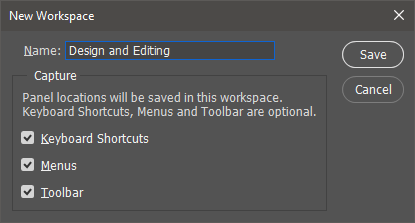
Neexistuje žádný systém správy knihoven pro práci se soubory, ačkoli Photoshop je dodáván s aplikacemi Bridge a Lightroom, které tyto funkce nabízejí, pokud je musíte mít. Lightroom poskytuje katalogizaci a obecné úpravy, které lze aplikovat na celé fotografie, a Photoshop pak zajišťuje finální úpravy speciálních snímků. Díky tomu je pracovní postup trochu složitější, ale podle mého názoru to stojí za to.názor.
Největší problém, který má většina uživatelů s aplikací Photoshop, spočívá v tom, že vyžaduje měsíční předplatné plánu Adobe Creative Cloud, které stojí 9,99 USD měsíčně za aplikace Photoshop CC a Lightroom Classic nebo 49,99 USD měsíčně za celý balík softwaru Creative Cloud.
Toto předplatné sice poskytuje uživatelům přístup k nejnovější verzi programu, ale někteří mají pocit, že obavy uživatelů jsou ignorovány a že není k dispozici dostatek aktualizací nových funkcí. Vzhledem k tomu, že Zoner Photo Studio X mu šlape na paty, můžeme mít brzy nového "nejlepšího profesionálního editoru fotografií", pokud společnost Adobe nedokáže držet krok s konkurencí! Celou recenzi Adobe Photoshop CC si můžete přečíst zde na SoftwareHow.
Získejte aplikaci Photoshop CCNejlepší editor fotografií pro Windows: volba druhého místa
Zde je seznam dalších skvělých programů pro úpravu fotografií, které také stojí za zvážení.
Serif Affinity Photo

Společnost Serif vydala Affinity Photo pro Windows teprve nedávno, ale rychle se stala vynikající volbou v přeplněném světě fotoeditorů. V době psaní tohoto článku je teprve ve verzi 1.8, ale už nyní poskytuje téměř všechny funkce, které lze nalézt v softwaru, který je na trhu o deset let déle. Je určen pro fotografy na úrovni amatérů a výše, i když nemusí býtdostatečně vyvinutý pro nejnáročnější profesionály - alespoň zatím ne.
Rozhraní aplikace Affinity Photo je směsicí vynikajících voleb a několika zvláštních zásahů, ale celkově se poměrně snadno používá a je dobře navrženo. Rozložení je nenáročné, barevné schéma je tlumené a rozhraní si můžete přizpůsobit, jak jen budete potřebovat. Soustředí se přesně tam, kam patří: na vaši fotografii.
Mou nejoblíbenější součástí práce s rozhraním je nástroj, který neustále běží na pozadí a je známý jako Asistent. Umožňuje přizpůsobit způsob, jakým program reaguje na základě konkrétních okolností, i když by mi nevadilo, kdyby bylo přidáno několik dalších možností. S něčím podobným jsem se v editoru obrázků ještě nesetkal, ale ostatní vývojáři by se mohli poučit.
Luminar
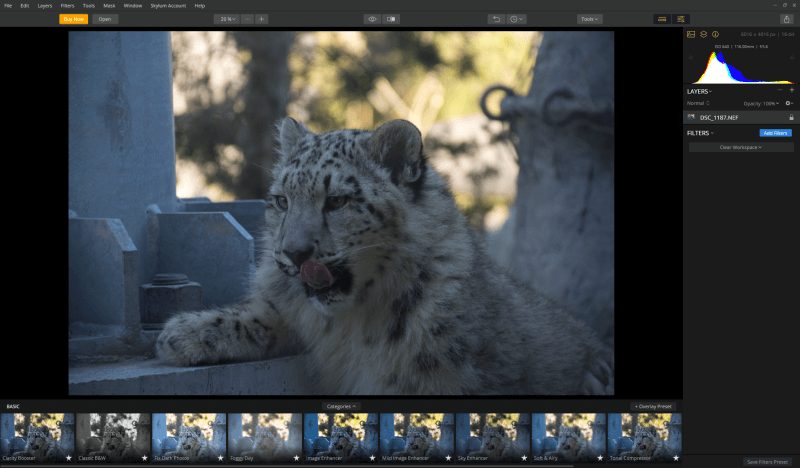
Jednorázový nákup za 69 USD. Podpora systémů Windows 7, 8, 10 a Windows 11.
Luminar je nejnovější editor fotografií od společnosti Skylum Software, dříve známé jako Macphun. Vzhledem k tomu, že všechny jejich editační programy jsou nyní k dispozici jak pro Windows, tak pro macOS, zřejmě to inspirovalo změnu jejich názvu.
Pokud jste někdy používali vynikající editor fotografií Aurora HDR od společnosti Skylum, rozhraní Luminar vám bude okamžitě povědomé. Celkově je čisté, přehledné a uživatelsky přívětivé, i když mi přišlo docela zvláštní, že výchozí konfigurace rozhraní se výrazně opírá o prezentaci předvoleb a ve skutečnosti skrývá ovládací prvky pro úpravy RAW. Uživatelé musí vybrat pracovní plochu na pravém panelu, aby se zobrazily příslušné položky.nastavení úprav, což mi připadá jako velmi nerozumná volba.
K dispozici je řada přednastavených pracovních prostorů, od "Professional" po "Quick and Awesome", které poskytují zajímavou škálu přednastavených možností. Professional je zdaleka nejobsáhlejší a nabízí vynikající škálu nástrojů pro úpravy. K dispozici je několik nástrojů pro automatickou redukci barevných nádechů, které jsem v jiném editoru nikdy neviděl a které překvapivě dobře fungují s trochou snahy.vylepšování.
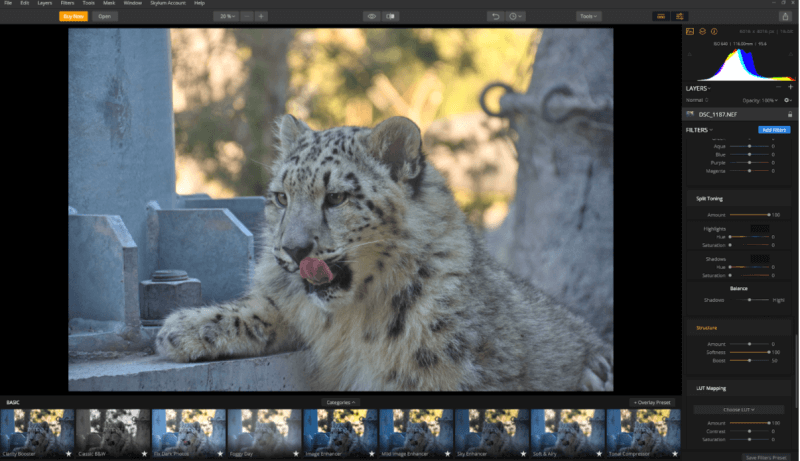
Pokud patříte mezi profesionální fotografy, kterým se nelíbí model předplatného Adobe, Luminar rozhodně stojí za zvážení. Je sice co zlepšovat, ale je to silný soupeř, který se s každou novou verzí bude jen zlepšovat. Luminar je k dispozici pro Windows a macOS a trvalá licence vás vyjde na pouhých 69 dolarů. Zde si můžete přečíst naši úplnou recenzi Luminar a dozvědět se více.
Phase One Capture One Pro
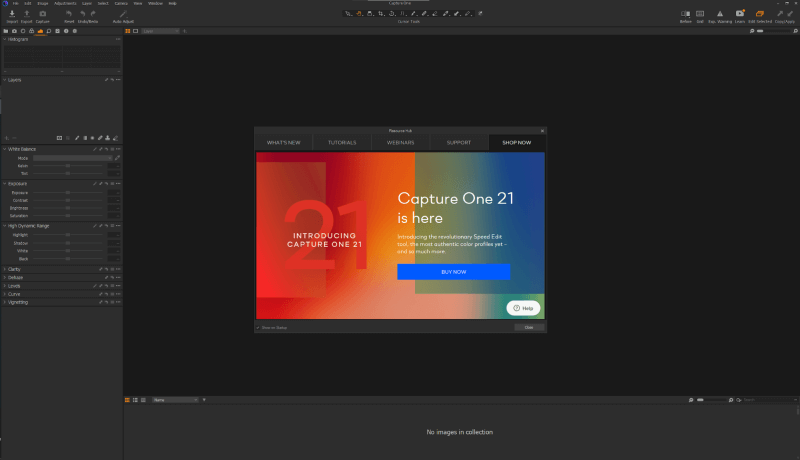
Jednorázový nákup za 299 USD nebo měsíční předplatné za 20 USD.
Capture One Pro je ve světě profesionálních úprav snímků hned za Adobe Photoshopem CC. Původně jej vyvinula společnost Phase One pro použití se svou vlastní (a drahou) řadou středoformátových digitálních fotoaparátů, ale od té doby byl otevřen pro celou řadu fotoaparátů jiných výrobců. Ze všech nástrojů pro konverzi RAWů je všeobecně považován za nejlepší, svynikající hloubka stínů a světel a také vynikající reprodukce barev a detailů.
Od mé předchozí recenze Capture One Pro vývojáři přepracovali mnoho prvků rozhraní, které mi vadily. Nyní je k dispozici mnoho možností přizpůsobení rozhraní, které dříve nebyly k dispozici, a začlenění centra zdrojů (na obrázku výše) usnadňuje novým uživatelům orientaci.
Stále nemám pocit, že by byl určen pro příležitostné fotografy, a vsadil bych se, že i většině profesionálních fotografů bude vyhovovat něco jednoduššího na ovládání. Capture One Pro je velmi těsně na druhém místě nejlepšího profesionálního editoru fotografií, ztrácí pouze na cenu a složitost. Pokud však bude Capture One nadále zlepšovat uživatelské prostředí, může mít lídr vážnou konkurenci.
Adobe Lightroom Classic
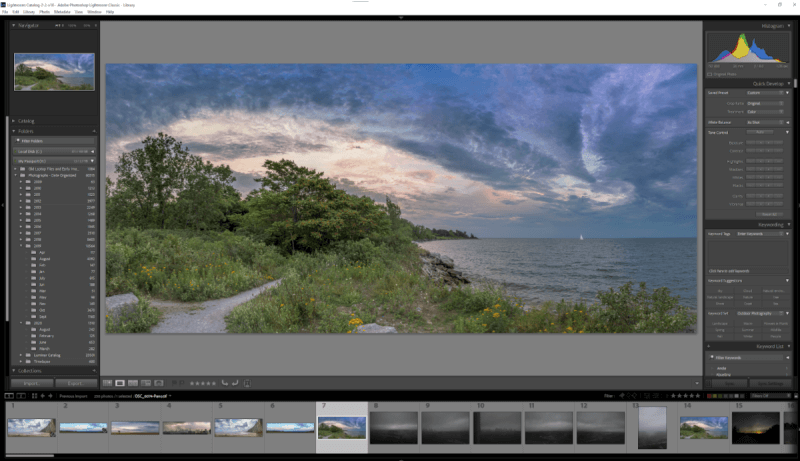
9,99 USD za měsíční předplatné, balíček s aplikací Photoshop CC
Přestože se neřadí mezi nejlepší editory fotografií, Lightroom je program, který používám jako součást svého osobního pracovního postupu při úpravách fotografií díky jeho vynikajícímu systému správy knihoven. Bohužel mám tendenci přenášet své fotografie do Photoshopu pro lokální úpravy a finalizaci a ne každý ocení pomalejší práci se dvěma programy.
Rychlost je rozhodně jedním z hlavních nedostatků Lightroomu. Přepínání modulů trvá déle, než by mělo, a při zvětšování na 100 % nebo vytváření náhledů snímků ve vysokém rozlišení se rozhodně zadrhává. Společnost Adobe tvrdí, že v poslední aktualizaci provedla zásadní zlepšení rychlosti, ale zdá se, že to říká při každém vydání bez výraznějšího zlepšení.tak svižný jako někteří jiní redaktoři.
Mnoho uživatelů také vyjádřilo obavy, že Lightroom Classic je nyní ve fázi "konce životnosti", což znamená, že jej společnost Adobe možná brzy přestane aktivně vyvíjet ve prospěch nového Lightroomu CC. Nezdá se, že by k tomu docházelo, ale jsem stále více frustrován neustálými změnami a problémy, které se pravidelně objevují díky modelu neustálých aktualizací společnosti Adobe.
Kompletní recenzi aplikace Adobe Lightroom si můžete přečíst zde. (Poznámka: celá recenze byla napsána ještě před nedávnými změnami značky Lightroom. přečtěte si vše o změnách zde .)
DxO PhotoLab
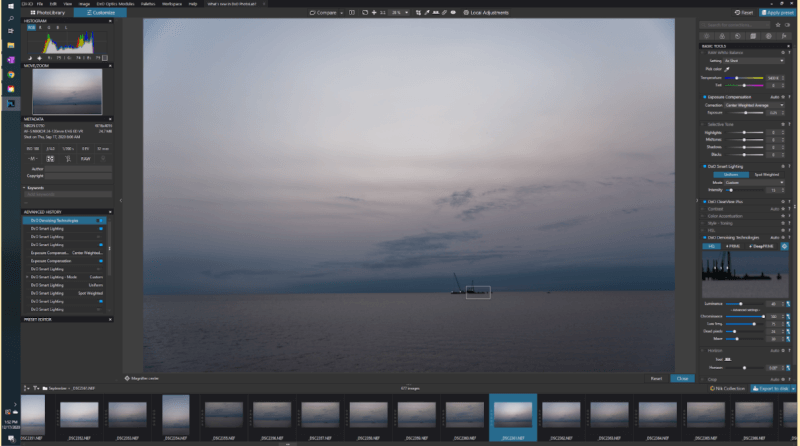
$129 Essential Edition, $199 Elite Edition, v prodeji za $99 / $149
DxO PhotoLab je jedním z nejnovějších editorů a společnost DxO je vydává až podezřele rychle. Od prvního vydání programu před několika lety, kdy nahradil předchozí editor DxO OpticsPro, prošly již 4 edice.
Společnost DxO je dobře známá svým důkladným testováním objektivů fotoaparátů od digitálních zrcadlovek až po chytré telefony a všechny tyto zkušenosti přenáší i do vlastního editoru fotografií. Jejich kontrola optické kvality je vynikající díky rozsáhlým znalostem chování objektivů v nejrůznějších podmínkách. V kombinaci se špičkovým algoritmem redukce šumu (dostupný pouze v edici Elite,bohužel) a máte velmi slibný editor RAW.
Osobně nejsem velkým fanouškem systému ovládání pomocí U-bodů, který se používá pro místní úpravy. Možná je to jen proto, že jsem se naučil upravovat pomocí štětců ve Photoshopu, ale U-body mi nikdy nepřišly tak intuitivní.
Společnost DxO také nedávno zakoupila od společnosti Google vynikající kolekci doplňků Nik Efex, která má slibnou integraci s PhotoLabem, ale myslím, že by se měla lépe zaměřit na zlepšení svých nástrojů pro správu knihoven. Přečtěte si naši úplnou recenzi PhotoLabu, kde najdete více informací.
Corel Aftershot Pro

$79.99 jednorázový nákup, v polostálém prodeji 30% sleva
Aftershot Pro je výzvou společnosti Corel pro Lightroom a je založena především na tom, o kolik je Aftershot Pro rychlejší při zpracování snímků. Pro použití jejich systému správy nepotřebujete importovat fotografie do katalogu a nástroje pro úpravu RAW jsou dobré se solidním mechanismem pro konverzi RAW. Aftershot Pro nabízí také lokální úpravy založené na vrstvách, ale systém je zbytečně složitý a náročný na používání: nepoužíváteštětce, definujete oblasti, které chcete upravit, pomocí nástrojů tvaru ve stylu lasa.
Zdá se, že Aftershot vyvažuje svou nízkou cenu tím, že očekává, že si zakoupíte některý z jejich balíčků přednastavených úprav, které lze zakoupit uvnitř programu. Zkombinujte model mikrotransakcí s omezenou podporou výukových programů a otravnými místními úpravami a Aftershot Pro potřebuje ještě zapracovat, než bude připraven na záři reflektorů.
Bohužel verze 3 byla vydána před několika lety a o verzi 4 se zatím nikde nemluvilo, takže se možná nikdy nedostane mezi vítěze. Celou recenzi Aftershot Pro si můžete přečíst zde.
On1 Photo RAW
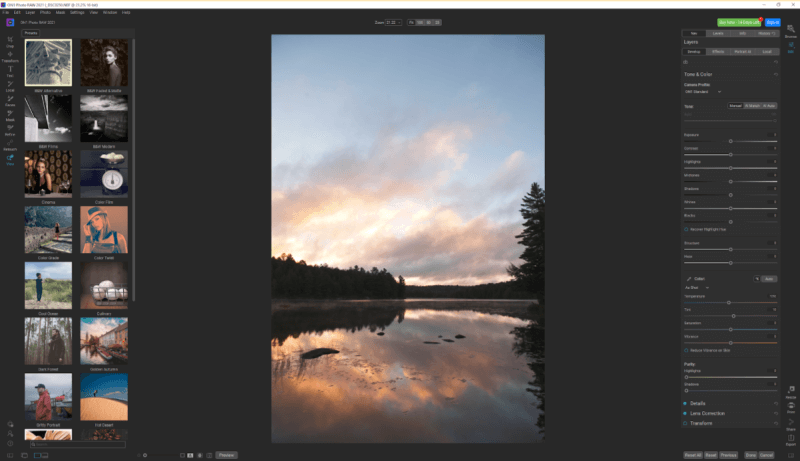
99,99 USD jednorázově nebo 149,99 USD ročně za měsíční předplatné On1.
Od doby, kdy jsem jej poprvé recenzoval, ušel On1 Photo RAW dlouhou cestu. Tehdy se jednalo o slušný editor, který brzdilo špatně navržené rozhraní, což je problém, který On1 nyní konečně odstranil. Bohužel se zdá, že změna designu rozhraní přinesla některé nové problémy, jako je vizuální artefakt podél miniatur fotografií RAW v katalogu a další problémy se zobrazením.
Aplikace Photo RAW má dobrý systém organizace knihoven, dnes již známou kompletní sadu nástrojů pro úpravu RAW a úpravy založené na vrstvách. V poslední verzi se zvýšil důraz na balíčky předvoleb (hlavně proto, že je lze prodávat jako mikrotransakce), což mě osobně vždy rozčiluje, ale pro ostatní uživatele to může být užitečné.
To vše za cenu měsíčního předplatného, která je zhruba stejná jako cena balíčku Lightroom/Fotoshop od Adobe, což z něj dělá hroznou nabídku. Doufám, že budoucí verze programu Photo RAW zlepší uživatelské rozhraní a On1 bude mít najednou skvělý program, ale do té doby ho nemohu nikomu doporučit. Celou recenzi programu On1 Photo RAW si můžete přečíst zde.
Corel PaintShop Pro
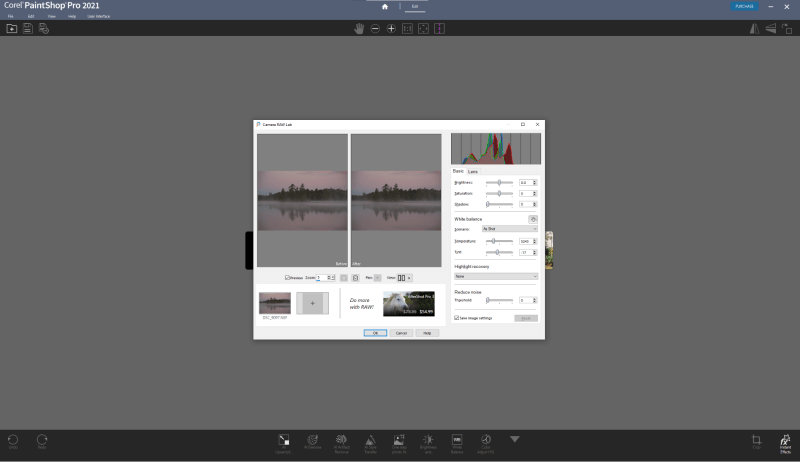
79,99 USD, jednorázový nákup
Společnost Corel staví PaintShop Pro do pozice alternativy k Photoshopu a je to jediný editor obrázků, který má ještě delší historii vývoje. Bohužel z tohoto dlouhého vývojového cyklu nevyužil tolik jako Photoshop. Jeho práce se soubory RAW je mnohem jednodušší, jako by chtěli uživatele donutit pracovat s programem Aftershot Pro - dokonce jdou tak daleko, že dělají reklamu na tento program.Následný snímek v okně úprav RAW.
Nejnovější verze výrazně prosazuje nástroje s umělou inteligencí, jako je upscaling, denoising a odstraňování artefaktů, ale nejsem si jistý, zda jsou tyto nástroje dostatečně atraktivní na to, aby překonaly ostatní problémy aplikace Paintshop Pro. Přečtěte si celou recenzi aplikace Corel PaintShop Pro.
ACDSee Photo Studio Ultimate
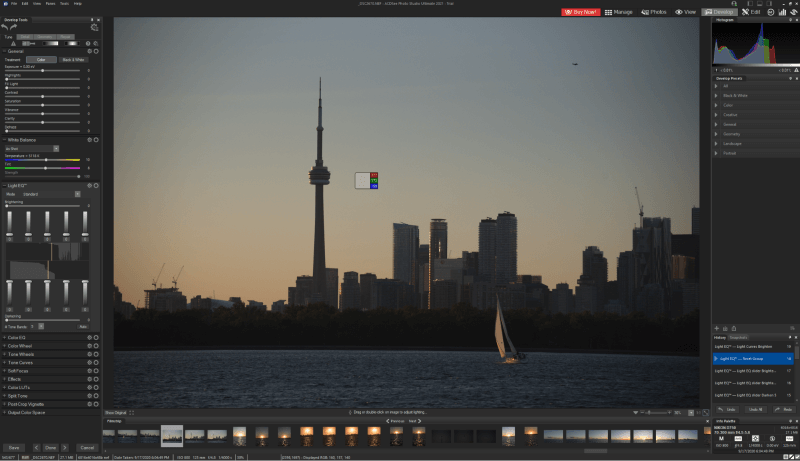
149,99 USD jednorázový nákup, k dispozici je i předplatné.
ACDSee je slušný editor fotografií na úvodní úrovni, kterému brání některá frustrující rozhodnutí týkající se designu uživatelského rozhraní. Má dobrou správu knihoven a nástroje pro úpravy RAW, ale lokalizované systémy úprav pomocí vrstev jsou neohrabané a potřebují ještě trochu vypilovat. Nejpodivnější je, že ACDSee přidal několik velmi zajímavých způsobů interakce s různými nástroji, ale pak ještě něco pokazil.standardní metody, jako jsou klávesové zkratky.
ACDSee má se svým Photo Studiem Ultimate předpoklady k tomu, aby se stal silným soupeřem, a po dalším vývoji a zdokonalení se může dostat na přední místo v kategorii začátečníků nebo středně pokročilých. Než však tento den přijde, bude pro vás lepší zvolit některého z našich vítězů. Celou recenzi ACDSee Photo Studia Ultimate si můžete přečíst zde.
Photolemur
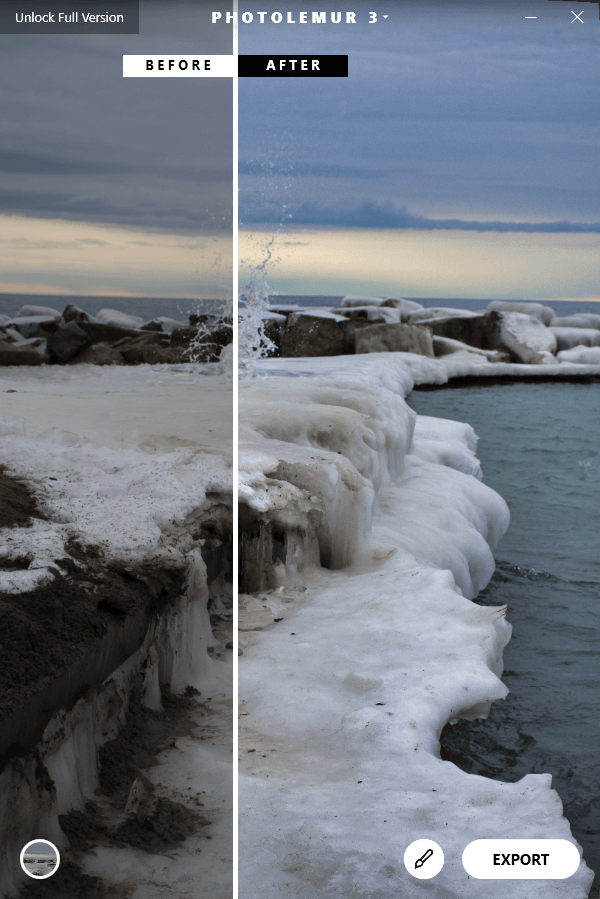
29 dolarů za jeden počítač nebo 49 dolarů za až 5 licencí.
Photolemur je zjednodušený editor fotografií, který využívá umělou inteligenci k opravě několika různých fotografických problémů najednou. O odstranění rozostření, úpravu kontrastu, obnovu barev a úpravu odstínů se postará bez jakéhokoli zásahu uživatele a vytvoří optimalizovaný snímek. Zní to příliš dobře na to, aby to byla pravda, že? Bohužel, stejně jako většina věcí, které takto znějí, tomu tak je. Je to velmi slibný nástroj.myšlenka, která má budoucnost, ale ještě není úplně hotová.
Mé testování ukázalo určité zlepšení oproti původním snímkům, ale opravdu záleží na zdrojovém snímku, se kterým pracujete. Na níže uvedeném snímku ledového pobřeží jezera Ontario odvede slušnou práci při přidání kontrastu oblohy a opravě celkové podexpozice, ale nedokáže opravit úhel horizontu.
Na tomto náhodném snímku kočky Juniper se však podařilo snímek zhoršit přesycením barev. K záchraně snímku stačilo několik kliknutí v aplikaci Lightroom, ale Photolemur nebyl schopen sám dosáhnout ani zdaleka stejných výsledků.
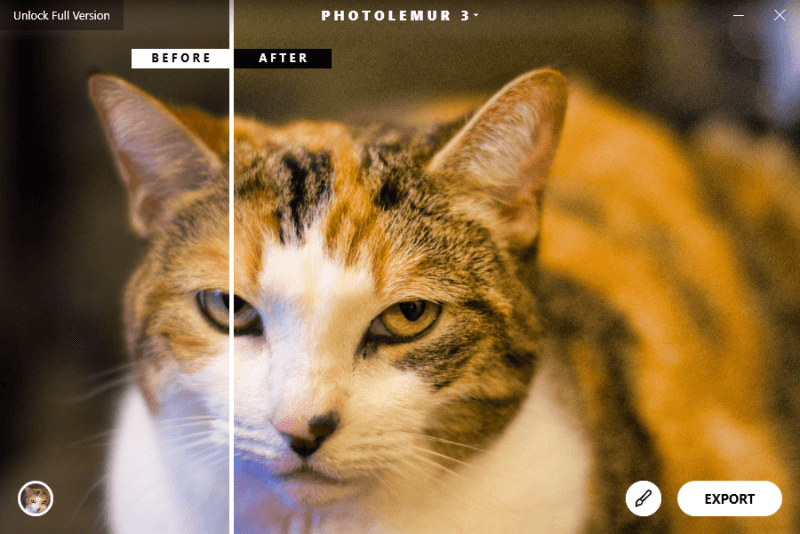
Photolemur má neuvěřitelně jednoduché rozhraní, které může oslovit příležitostné uživatele, ale mně přišlo trochu frustrující. Jediné uživatelské ovládání se nachází v pravém dolním rohu a umožňuje vám kontrolovat, jak moc se použije "zesílení" snímku. To znamená, že pravděpodobně odvede dobrou práci při opravě snímků z dovolené (které umí zpracovat dávkově), ale profesionálové a dokonce i většina začátečníků budou mít problém s opravou snímků z dovolené.chcete něco s větší kontrolou.
Nejlepší bezplatný software pro úpravu fotografií pro Windows
Ačkoli existuje obrovské množství editorů fotografií, které se prodávají, svět bezplatného softwaru nabízí také několik zajímavých programů. Zde je několik možností bezplatného softwaru, které umožňují provádět některé základní úkoly úprav fotografií, i když se ve skutečnosti nepřibližují úrovni, kterou můžete očekávat od placeného programu.
Photo Pos Pro
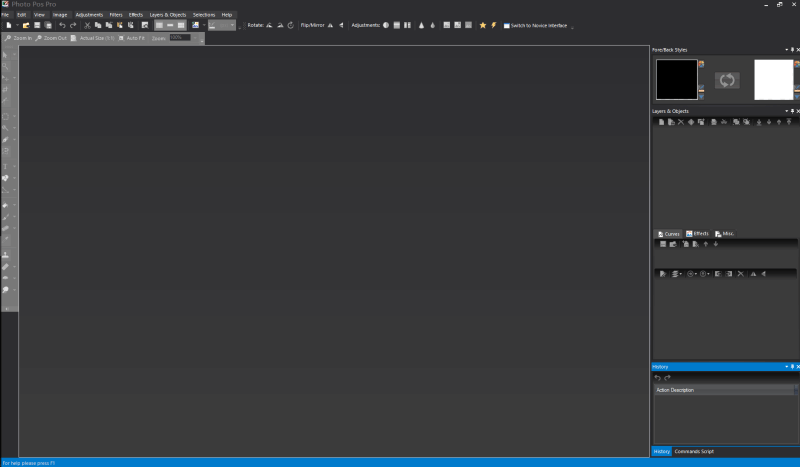
Photo Pos Pro se do sekce bezplatných programů dostává jen těsně, protože má k dispozici jak bezplatnou, tak placenou verzi. Bezplatná verze je plně funkčně vybavená, ale omezuje rozlišení, ve kterém můžete exportovat výsledné obrázky. Pokud pracujete pouze s obrázky, které chcete sdílet online, nemělo by vám to dělat problémy - a cena je odpovídající. Prověřil jsem ji pomocí MalwareBytes AntiMalware a WindowsDefender a nenašel žádné problémy a nepokusil se nainstalovat žádné aplikace třetích stran.
Uživatelské rozhraní je velmi podobné rozhraní Photoshopu - do té míry, že je téměř přesnou kopií. Má omezenou podporu RAW, ačkoli nenabízí žádné nedestruktivní možnosti úprav RAW, které byste našli v placených programech. Nechtěl bych ho používat pro všechny úpravy, ale měl by být schopen udělat práci - nakonec.
GIMP
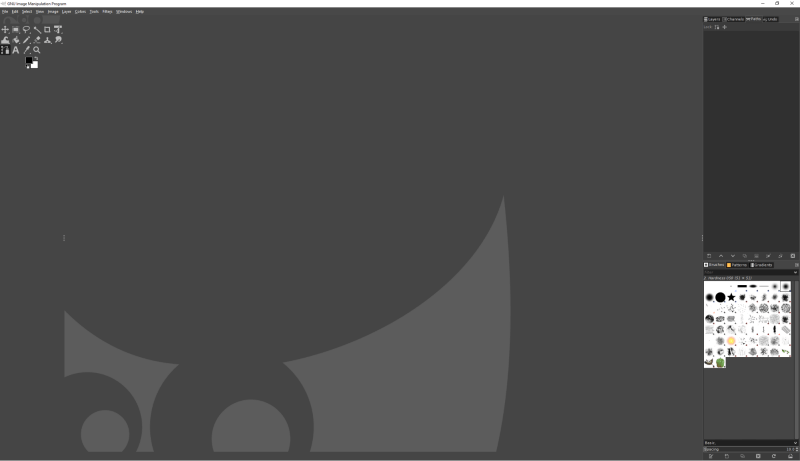
Rozhraní GIMPu se pomalu zlepšuje, ale stále má před sebou dlouhou cestu.
Ačkoli má GIMP památný název, ve skutečnosti znamená GNU Image Manipulation Program. Nejedná se o odkaz na divokou zvěř, ale spíše na open source licenci GNU General Public License, která upravuje způsob, jakým jej může komunita upravovat. Ve skutečnosti má překvapivě dlouhou historii vývoje, která sahá až do roku 1996 - ale bohužel, ačkoli je poměrně výkonný a velmi oblíbený, někdy působí jakouživatelské rozhraní nebylo od té doby aktualizováno.
Nejnovější verze se pokusila tento problém vyřešit, a přestože se rozhraní poněkud zlepšilo, stále není dostatečně vyladěné pro pravidelné a náročné používání, které profesionálové vyžadují.
Ačkoli má skutečně působivou sadu funkcí a vynikající podporu zásuvných modulů, rychle se projeví frustrující aspekty práce s ním. Nemá žádnou nativní podporu formátu RAW, což omezuje jeho použití jako editoru fotografií na práci s formáty JPEG. Webové stránky GIMPu se sice chlubí jeho použitím ve filmech, ale toto tvrzení rychle ztrácí na síle, když zjistíte, že jediný článek, na který odkazují, je o Scooby Doo , propadák z roku 2002.
Celý program byl vyvinut zdarma, což je bezpochyby působivý úspěch, ale působí dojmem programu navrženého programátory. Je zaměřen na funkčnost a nevěnuje pozornost uživatelskému zážitku. Doufejme, že si někdy brzy sedne UX designér a programátor a vytvoří lepší front-end, ale do té doby nebude užitečný pro mnoho vážných fotografií.Pokud ovšem nepoužíváte Linux, kde jsou vaše nevirtualizované možnosti velmi omezené.
Nejlepší editor fotografií pro Windows: Jak jsem testoval a vybíral
Většina počítačových editorů fotografií má stejný obecný cíl: vyleštit snímky tak, aby vypadaly co nejlépe, a pustit je do světa. Všechny nejsou určeny pro stejný trh, protože některé nabízejí extrémně přesné profesionální funkce, zatímco jiné jsou zaměřeny na rychlé úpravy a sdílení, ale tento hlavní cíl platí pro všechny editory.
Typická úprava fotografií ve formátu RAW zahrnuje otevření snímku, úpravu prvků, jako je vyvážení světel/stínů, barevný tón a korekce zkreslení objektivu, a poté další lokální úpravy před finalizací snímku do použitelného formátu. Když jsem třídil všechny fotoeditory, které jsem pro SoftwareHow recenzoval, a vybíral ty nejlepší, držel jsem se stejného souboru kritérií, která vycházejí z toho.pracovní postup:
Jak si poradí s fotografiemi ve formátu RAW?
Téměř všichni fotografové dnes fotografují do formátu RAW, a pokud ne, rozhodně byste měli. Dobrý editor RAW by měl nabízet nedestruktivní editační nástroje, přesný převod světel/barev/stínů a být dobře optimalizován pro rychlé a pohotové zpracování fotografií ve vysokém rozlišení.
Jak dobré jsou jeho funkce pro místní úpravy?
Jakmile si stanovíte obecné úpravy, které chcete na snímku provést, pravděpodobně zjistíte, že některým konkrétním oblastem je třeba věnovat více pozornosti než ostatním. Některé editory fotografií umožňují provádět místní úpravy pomocí systému založeného na vrstvách, zatímco jiné používají kolíčky a masky pro zvýraznění oblastí, které potřebují další práci. Obojí má své výhody, ale nejdůležitější věcí, na kterou je třeba se zaměřit, je právě to.jak konkrétní a kontrolované mohou být vaše místní úpravy.
Je uživatelské rozhraní dobře navrženo a snadno se používá?
Stejně jako u veškerého softwaru bude uživatelské rozhraní editoru fotografií jedním z nejdůležitějších faktorů. Ani ten nejvýkonnější editor na světě nikomu nepomůže, pokud je jeho používání frustrující nebo nemožné. Dobré uživatelské rozhraní vám pomůže a bude s vámi spolupracovat, místo aby vám překáželo.
Každý profesionální uživatel má tendenci vyvinout si svůj vlastní jedinečný způsob práce s programem, takže přizpůsobitelné rozhraní je skutečnou výhodou, ale dobrá výchozí konfigurace také umožní novým uživatelům rychle se přizpůsobit a naučit.
Jak dobře je program optimalizován z hlediska rychlosti odezvy?
Nízká rychlost zpracování snímků může způsobit velké problémy v pracovním postupu. To se týká spíše profesionálních uživatelů, kteří potřebují co nejrychleji upravit velké množství fotografií ve vysokém rozlišení, ale pro příležitostné fotografy to může být stále frustrující.
Rychle reagující program otevře vaše fotografie a zobrazí výsledky úprav bez přílišné časové prodlevy pro zpracování. Něco z toho bude záviset na rychlosti vašeho počítače, ale některé programy zvládají rychlost lépe než jiné.
Lze nějak spravovat knihovnu fotografií?
Ne všechny fotoeditory obsahují způsob správy fotografií. Pokud fotíte hodně a hodně fotografií, bude to pro vás důležitá záležitost, protože dobrý systém příznaků, barevných kódů a metadatových značek vám může výrazně usnadnit třídění dobrých snímků od špatných. Pokud jste spíše příležitostní fotografové (nebo trochu líní na evidenci, jako třeba já), nemusíte tomu dávat takovou prioritu.hodně.
Je software cenově dostupný?
Ve světě fotoeditorů existuje velké cenové rozpětí a ne všechny poskytují stejnou hodnotu za váš dolar. Pokud jste firemní uživatel, může být cena méně důležitá, protože se jedná o odečitatelné náklady, ale i tak je dobré mít cenu na paměti.
Některé editory jsou k dispozici za jednorázovou kupní cenu, zatímco jiné jsou dostupné pouze prostřednictvím pravidelného předplatného. Mnoho uživatelů odrazuje myšlenka softwaru s předplatným, ale máme několik možností editorů s trvalou licencí.
Jsou k dispozici dobré výukové programy a podpora komunity?
Učení se novému softwaru může trvat dlouho. Příležitostní fotografové si mohou dovolit luxus učit se praxí, ale profesionálové se potřebují co nejrychleji dostat do tempa, aby mohli zůstat efektivní. Ať už ale nový editor používáte jakkoli, dobrá sada výukových programů a prosperující komunita ostatních uživatelů může proces učení opravdu urychlit a zjednodušit.
Je kompatibilní se všemi verzemi systému Windows?
Některé programy nejsou kompatibilní se všemi verzemi systému Windows. Některé jsou kompatibilní až do systému Windows XP, ale některé vyžadují systém Windows 10. Když některý software není kompatibilní s nejnovější verzí systému Windows, začíná to být opravdu problematické, protože nutnost spouštět program v režimu kompatibility může ještě více omezit jeho funkčnost a stabilitu.
Závěrečné shrnutí
Uff, to bylo na dlouho - ale doufejme, že teď už máte mnohem lepší přehled o tom, co je ve světě softwaru pro úpravu fotografií pro počítače s Windows k dispozici. Existuje několik skvělých placených možností a několik zajímavých bezplatných softwarových alternativ, i když každý seriózní editor si rád zaplatí za editor, který byl pečlivě otestován a ověřen v profesionálním pracovním prostředí.začátečník, středně pokročilý fotograf nebo nejnáročnější profesionál, doufám, že vám tento přehled pomohl najít program, který vyhovuje vašemu stylu!
Přeskočil jsem váš oblíbený editor fotografií pro Windows? Dejte mi vědět v komentářích a já ho vyzkouším a dám vám vědět, co si myslím!

